知识点小结~5
Posted fightmg
tags:
篇首语:本文由小常识网(cha138.com)小编为大家整理,主要介绍了知识点小结~5相关的知识,希望对你有一定的参考价值。
建立swap分区:
1、分区:使用gdisk分出一个分区槽给swap;(建议优先使用磁盘外圈(新磁盘),加快读取速度)
2、格式化:【利用 mkswap 分区名】将该分区格式化为swap格式
3、启动使用:【swapon 分区名】启动swap 设备名 ;若已写入/etc/fstab 后使用mount -a 无效。(挂载时若先写入/etc/fstab 文件 在执行 swapon -a 即可完成挂载,若未写入文件,需执行swapon 设备名 才能完成挂载)
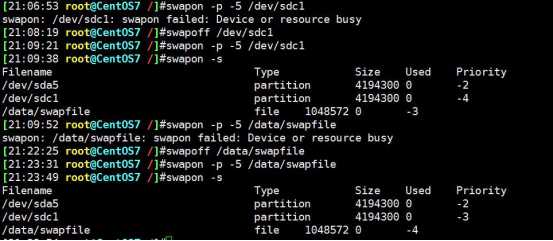
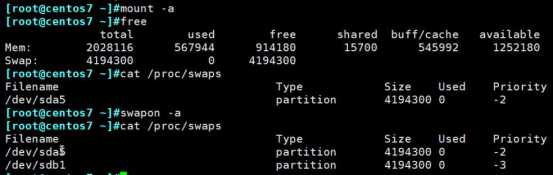
4、观察验证:使用free -h与swapon -s 两个指令来观察内存的用量。
已经写入到/etc/fstab后再修改swap优先级后,先swapoff 设备名 ,再swapon -a
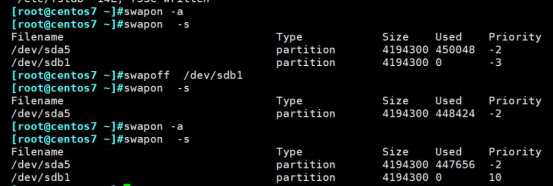
将swap挂载到文件上:
创建一个2G的文件

然后从以上第2步骤执行,但此时在 /etc/fstab 中不能写UUID,只能写文件名。因为系统仅会查询成组设备(block device)不会查询文件。
普通用户没有挂载光盘权限时,可以使用神奇目录 /misc/cd
迁移目录,新建硬盘分区,挂载拷贝之。建议在维护模式下进行迁移,init 1.
直接利用光盘制作iso文件

使用df -P

du只看数据区,元数据没有列出(显示实际占的空间大小)
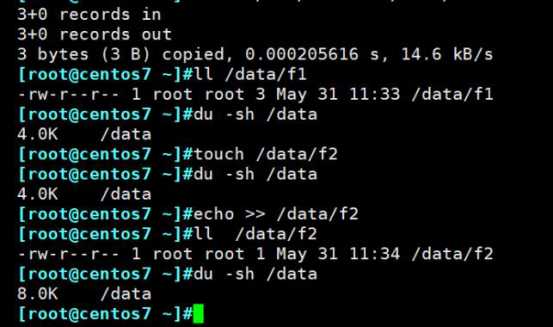
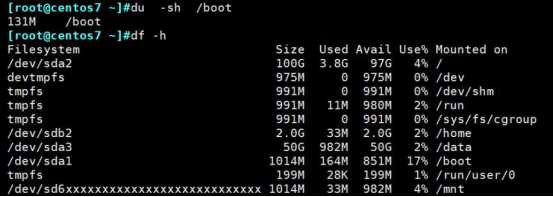
创建稀疏文件(seek跳过块数)虚拟化使用
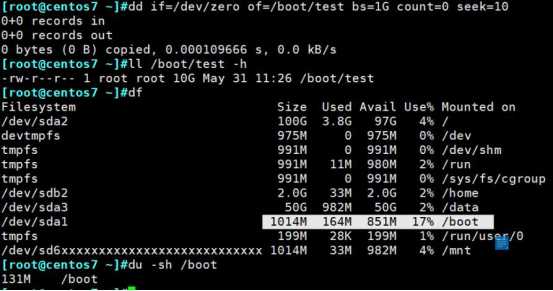
使用dd if=/dev/zero of=/data/bigfile bs=100M count=1 seek=1000下三图反应了情况:
ll命令显示文件的大小
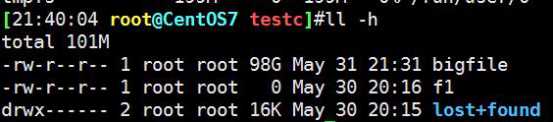
du命令显示文件的实际数据占用空间大小:

df命令显示与ll命令相同,显示理论上的文件大小
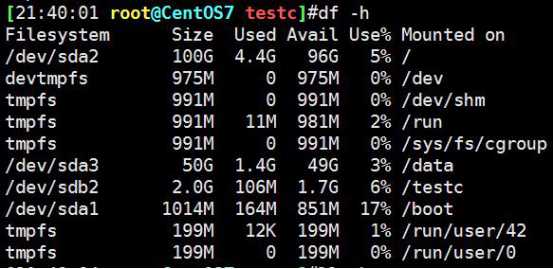
下图同上三图
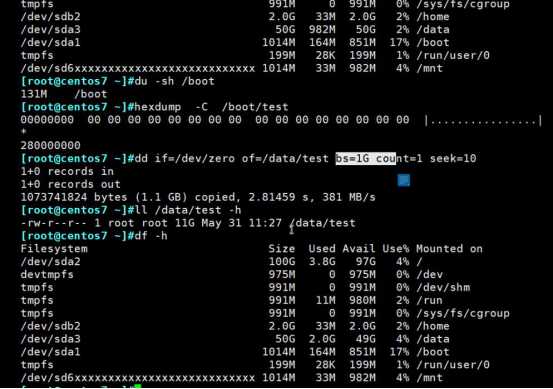
使用dd工具完成文件内容的复制
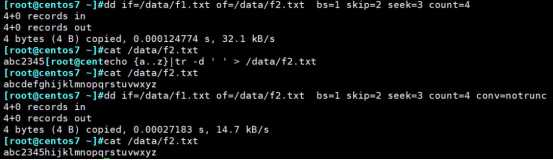
逻辑卷:
创建pv:


创建vg:
vgcreate创建卷组时若不-s指定PE大小,则使用默认4M大小
vgcreate -s 块大小 vg组名 pv块名
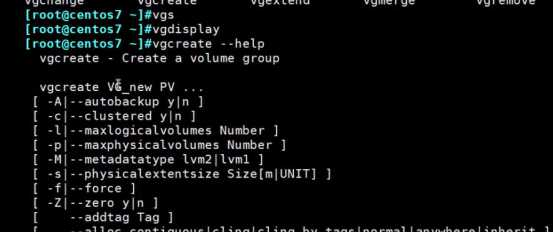
创建lv:
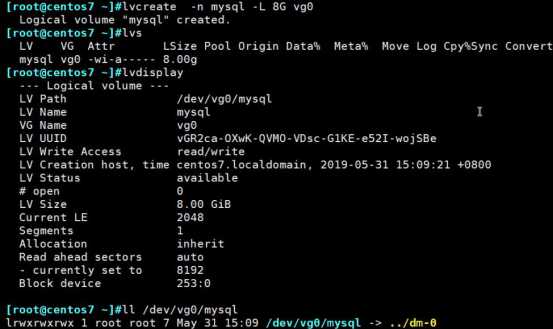

创建文件系统:
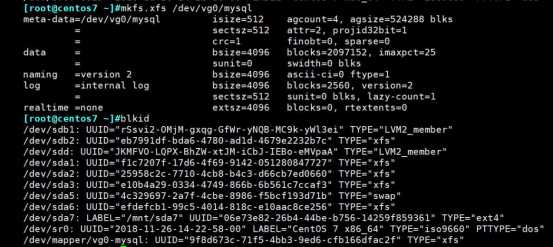
挂载:
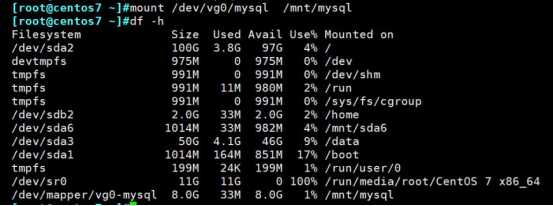
对比普通分区与逻辑卷之间的读写速度对比:
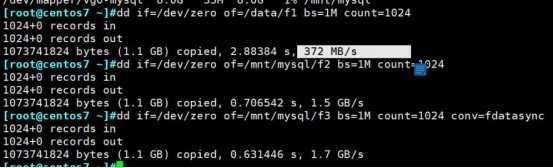
(空硬盘可以不加8e但分区必须要格式化为8e)
其实system ID不改变也没有关系,只是为了让管理员清楚的知道该分区的内容,所以建议还是修订正确的 system ID 为好。
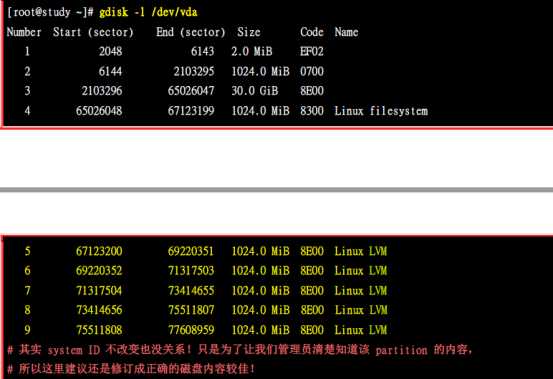
df查看的是有文件系统的空间大小
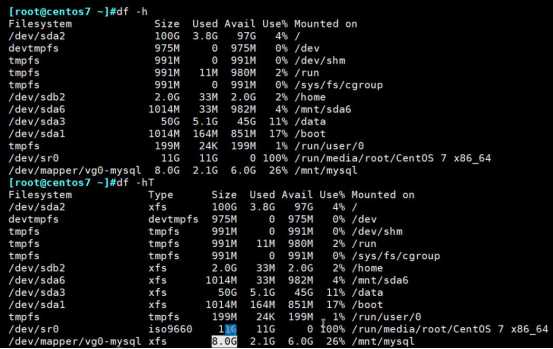
扩展逻辑卷

xfs及ext系列文件系统通用的扩展命令,同时加上文件系统。

xfs文件系统扩展空间命令 跟挂载点
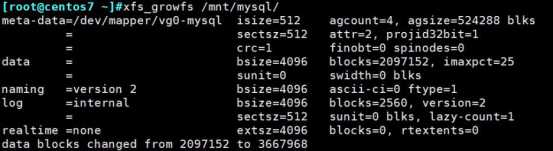
ext系列文件系统扩展空间命令 跟设备名

(只能缩减ext系列,xfs不能缩减)空间缩减:取消挂载->执行缩减(先文件系统缩减再空间缩减)
文件系统缩减到10G
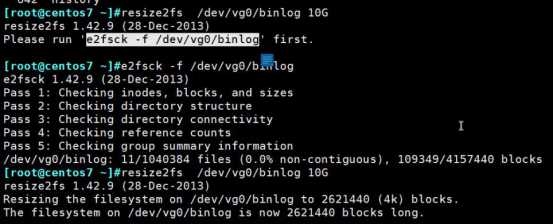
逻辑卷空间缩减到10G,缩减后文件系统多大就只能写多少数据。即便逻辑卷没有缩减。

卷组重命名

禁用卷组

移除pv:将原pv上的所有的数据迁移到同组卷其他pv上(pvremove):
缩减卷组,只能将空闲的pv从卷组中删除(reduce 组名 空闲pv)

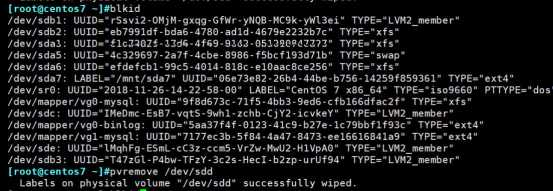
创建快照,xfs文件系统创建快照时不能使用-p命令指定只读,否则导致无法挂载,可以在挂载镜像时指定ro只读,nouuid。
xfs文件系统快照挂载

下图为ext4文件系统,ext4文件系统快照挂载,在创建快照时可以-p r 指定快照只读。
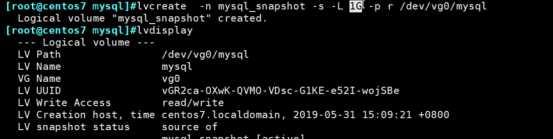
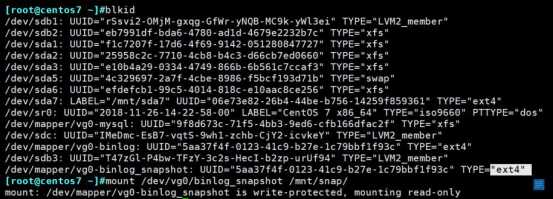
/boot不能使用逻辑卷,boot为启动时读取,此时系统还无法加载逻辑卷,故无法将boot无法使用逻辑卷。
扩展逻辑卷命令:
1、lvextend -l +1000 /dev/vg0/binlog / lvextend -L +20G /dev/vg0/binlgog 扩展逻辑卷空间
2、xfs_growfs /mnt/mysql/(逻辑卷名) (xfs)扩展对应的文件系统
3、resize2fs /dev/vg0/binlog(逻辑卷名) (ext4)扩展对应的文件系统
或将1、2、3条命令换为4
4、lvextend -r -l +500 /dev/vg0/binlog (不用区别文件系统)
缩减ext4文件系统:
1、umount /mnt/binlog 卸载文件系统
2、e2fsck -f /dev/vg0/binlog 10G
3、resize2fs /dev/vg0/binlog 10G (2、3) 缩减文件系统到10G
4、lvreduce -L 10G /dev/vg0/binlog 缩减逻辑卷到10G
5、mount /dev/bg0/binlog /mnt/binlog 重新 挂载
拆除PV对应的磁盘:
pvmove /dev/sdb3 (首先保证卷组内其他pv硬盘上有足够的剩余空间)
vgreduce vg0 /dev/sdb3 (将该硬盘从卷组中缩减出去)
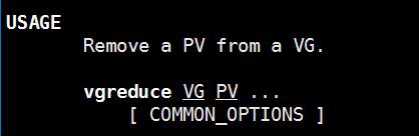
pvremove /dev/sdb3 将该磁盘释放后可将该硬盘移除
创建快照命令:
xfs
lvcreate -s -n lv0snapshot -L 1G /dev/vg0/lv0 创建快照
mount -o nouuid,ro /dev/vg0/lv0snapshot /testc (在修改文件前需要把快照挂载上,挂载时规定只读,忽略nouuid)
ext4
lvcreate -s -n lv0snapshot -L 1G -p r /dev/vg0/lv0 创建快照(创建快照时规定只读)
mount /dev/vg0/lv0snapshot /testc (修改文件前把快照挂载上)
修改数据;
恢复快照(数据恢复后快照自动消失)
umount /dev/vg0/lv0 (卸载逻辑盘)
umount /dev/vg0/lv0snapshot (卸载快照)
lvconvert --merge /dev/vg0/lv0snapshot (使用快照恢复数据)
mount /dev/vg0/lv0 /testc (重新加载)
逻辑卷跨主机迁移:
1、umount所有逻辑卷
2、禁用逻辑卷 卷组名

3、导出逻辑卷 卷组名
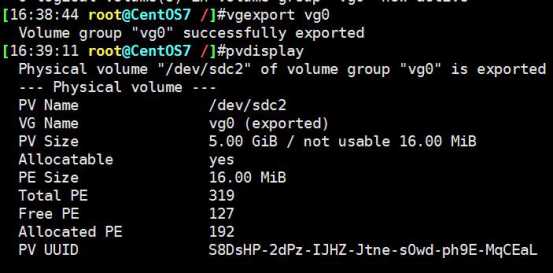
4、拆下硬盘
5、导入逻辑卷组 vgimport vg0
6、启用卷组 vgchange -ay vg0
7、挂载逻辑卷
以上是关于知识点小结~5的主要内容,如果未能解决你的问题,请参考以下文章